
Pestaña Desarrollador:
Ésta es la última pestaña que conoceremos en Excel, cabe acotar que, no me detendré mucho a explicar para qué sirve cada uno de sus implementos, ya que, ésta pestaña es muy «dinámica», para entender mejor cada uno de los funcionamientos que nos ofrece, es mejor, demostrarlos con ejemplos. Esta pestaña, se consideraría que está en un «nivel avanzado» de Excel, y comenzar a explicar las cosas, a partir de ella, complicaría muchísimo el entendimiento de las demás herramientas de Excel. Así que vamos poco a poco y cuando lleguemos a ésta pestaña, será mucho más fácil manejarla.

Código:
Es el primer «menú» de herramientas que tenemos.
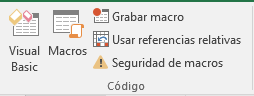
Visual Basic:
Excel nos da la oportunidad de trabajar con Visual Basic, que es un complemento para programar, se puede definir el mismo como: «Visual Basic es un lenguaje de programación dirigido por eventos, desarrollado por Alan Cooper para Microsoft. Este lenguaje de programación es un dialecto de BASIC, con importantes agregados.«


Macros:
Esta herramienta, también la encontramos en la pestaña «Vista», y la explicamos con anterioridad, sin embargo, volveré a mencionarla:
«Marcos es una herramienta MUY importante, más adelante la utilizaremos y aprenderemos a manejarla con ejercicios, mientras tanto, basta con saber que es una herramienta que te permite “grabar” procedimientos, supongamos que mensualmente te ves en la obligación de realizar una tabla con un salario cambiante de trabajadores, pero, que éstos tienen unas bonificaciones constantes, utilizando macros, sólo tendrás que hacer la tabla con los cálculos una sola vez, luego, gracias a la macros, las demás tablas se realizarán de manera prácticamente automática.»

Grabar Macro:
Es la herramienta necesaria para empezar a utilizar el proceso «Macros».
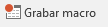
Usar Referencias Relativas:
Las macros se graban con acciones relativas a la celda inicial seleccionada.

Seguridad de Macros:
Esta herramienta, nos permite hacer privadas nuestras macros, desactivarlas y habilitarlas.

Complementos:
Son esas pequeñas herramientas adicionales/extras que podemos conseguir para Excel, a través de la tienda de Microsoft, que nos ayudarán y nos brindarán una experiencia única con el manejo de Excel.
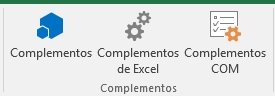
Complementos:
Al darle click en «Complementos», nos aparecerá el siguiente cuadro de diálogo:
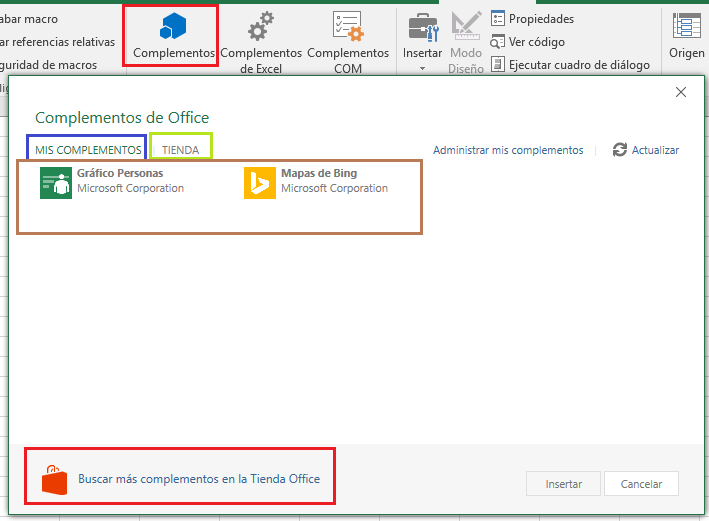
Mis Complementos (morado): Nos muestra una lista detallada de cada complemento que hemos adquirido.
Complementos (marrón): Son los complementos que adquirimos.
Tienda (verde): Es la tienda de complementos, nos permite adquirir todos aquellos que se nos ofrezcan, algunos son gratis y otros tienen algún costo en moneda.
Buscar más complementos en la Tienda Office (rojo): Nos abre la tienda de Office, para buscar más complementos. Al abrir la tienda, nos aparecerá un cuadro como éste:
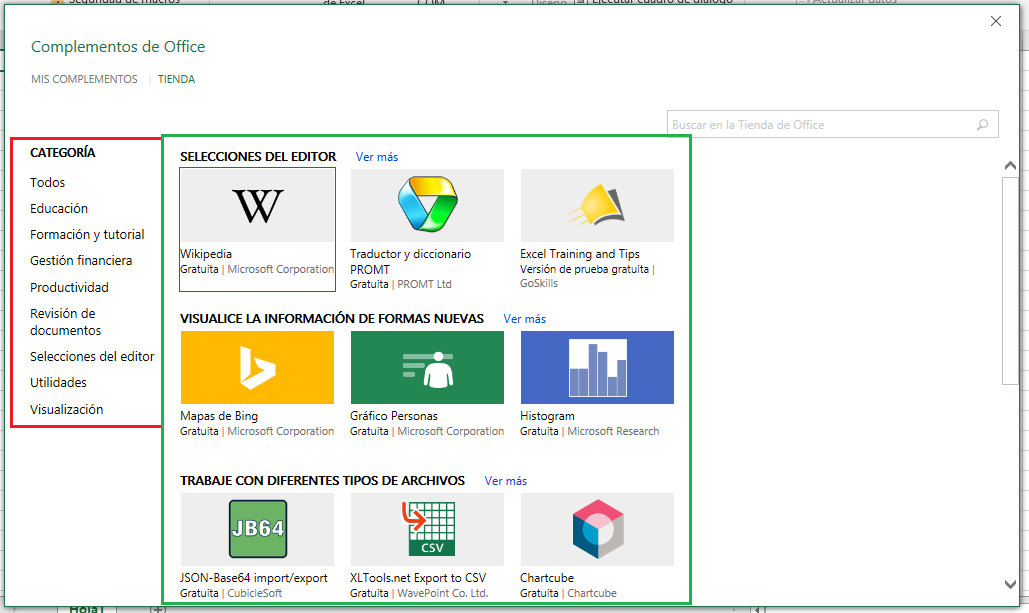
Complementos (Verde): Son los que salen a primera vista, como por decir «Los más recomendados» o «Los más utilizados».
Categoría (Rojo): Nos permite dividir la búsqueda por categorías, para encontrar áquel complemento que necesitemos.
Complementos de Excel: Son aquellos que vienen con la instalación de Excel en tu ordenador, se pueden apreciar en un cuadro y podemos agregar más de ellos.
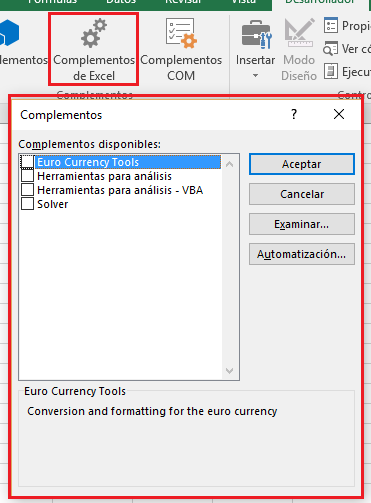

Complementos COM:
Ofrecen al desarrollador una manera de ampliar la funcionalidad de las aplicaciones de Office para tareas personalizadas. Complementos COM normalmente se utilizan para automatizar Excel en respuesta a un clic de un botón CommandBar, un formulario o cuadro de diálogo o algún otro evento específico de Excel, como abrir o cerrar libros o introducir datos en hojas de cálculo.
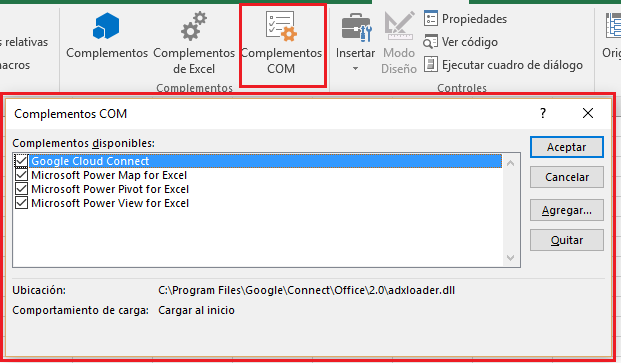
Controles:
Los controles nos sirven para… «Controlar» el documento, podemos insertar barras de desplazamiento y entre otras cosas. Las «funciones» que ofrecen, son simples, pero útiles. Luego las conoceremos bien.
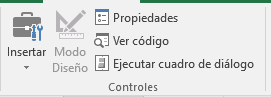
Insertar:
Es la función que nos permite insertar las barras de desplazamientos, textos y entre otras cosas.

Modo Diseño:
Diseñar el control que acabamos de Insertar.

Propiedades:
Abre las propiedades o características del Control.
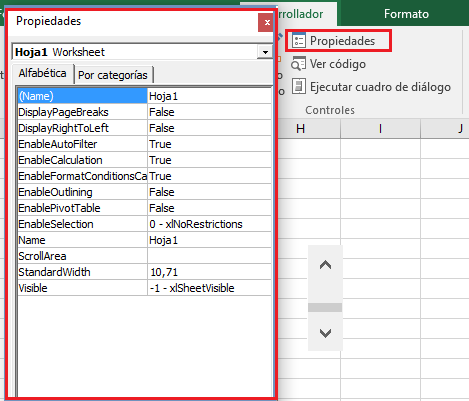
Ver Código:
Abre directamente Visual Basic dentro de Excel, para que podamos ver el código de la propiedad.
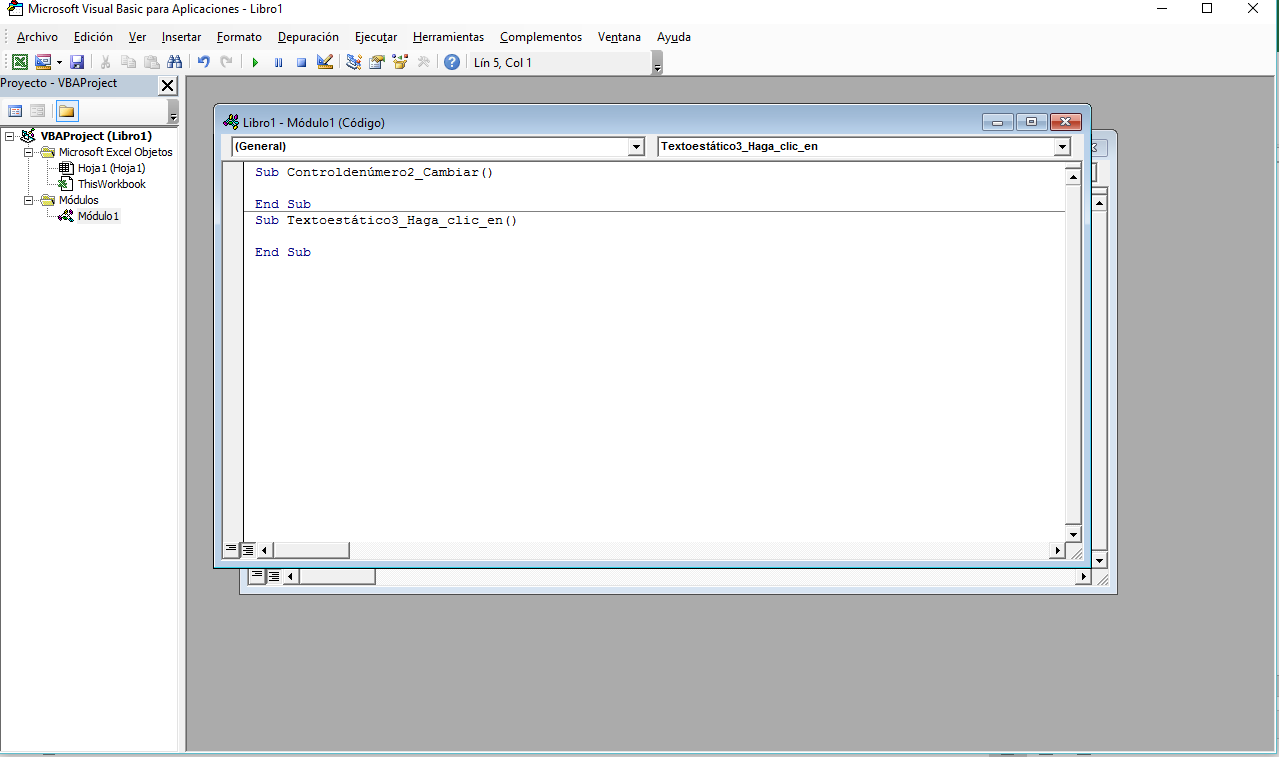
Ejecutar Cuadro de Diálogo:
Sin mucho que explicar, ejecuta un cuadro de diálogo personalizado.

XML:
Microsoft Excel facilita la importación de datos XML (Lenguaje de marcado extensible) creados a partir de otras bases de datos y aplicaciones para asignar elementos XML de un esquema XML a celdas de una hoja de cálculo y para exportar datos XML revisados con vistas a la interacción con otras bases de datos y aplicaciones. Estas características XML convierten a Office Excel en un generador de archivos de datos XML con una interfaz de usuario familiar.
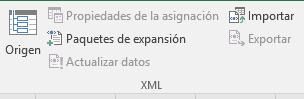
Origen: Nos permite averiguar la procedencia de algún dato XML
Propiedades de la asignación: Muestra o modifica las propiedades de mapa XML
Paquetes de Expansión: Administra los paquetes adjuntos al libro Excel ó importa unos nuevos.
Actualizar Datos: Actualiza los datos obtenidos de XML
Importar: Trae los datos XML al libro Excel.
Exportar: Exporta los archivos XML.

Deja una respuesta
Lo siento, debes estar conectado para publicar un comentario.